我们在CAD中进行图形绘制的时候,经常会使用到布局,但很多小伙伴不知道CAD怎么显示布局和模型选项卡,其实很简单,这就分享教程来告诉大家这两者的显示方法。
方法/步骤
第1步
首先我们打开Autocad2007软件点击【工具】选项。
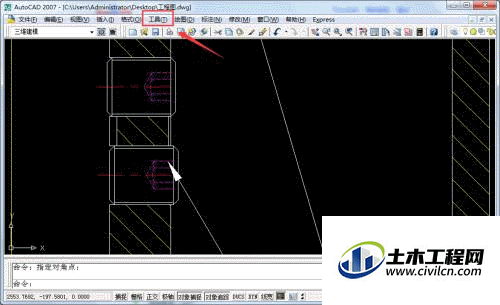
第2步
我们接着点击【工具】下的【选项】。
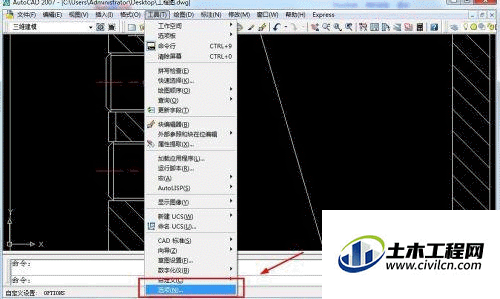
第3步
下一步点击【选项】下的【显示】选项。
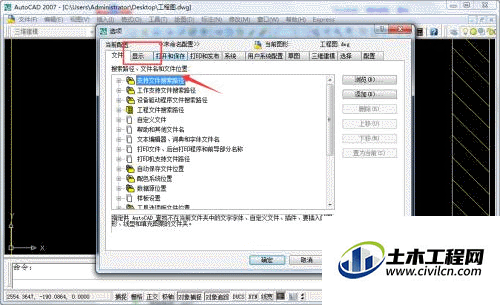
第4步
接着我们找到【显示布局和模型选项卡】选项。

第5步
下一步我们在【显示布局和模型选项卡】选项前打上对号。
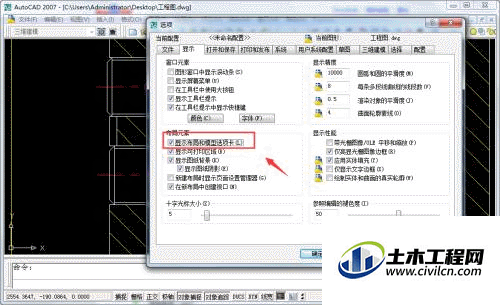
第6步
接着我们点击【确定】按钮就设置成功了。
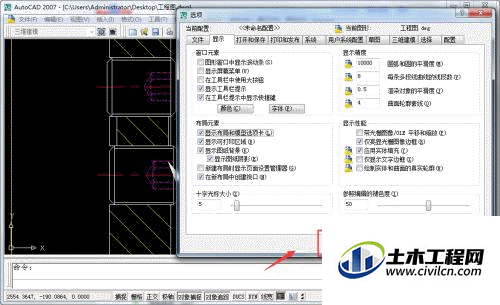
总结
1、打开Autocad2007软件点击【工具】选项。
2、接着点击【工具】下的【选项】。
3、点击【选项】下的【显示】选项。
4、我们找到【显示布局和模型选项卡】选项。
5、在【显示布局和模型选项卡】选项前打上对号。
6、接着我们点击【确定】按钮就设置成功了。






